გააზიარეთ, ითანამშრომლეთ Google Calendar-თან ინტერნეტში, მობილურზე
Miscellanea / / February 11, 2022
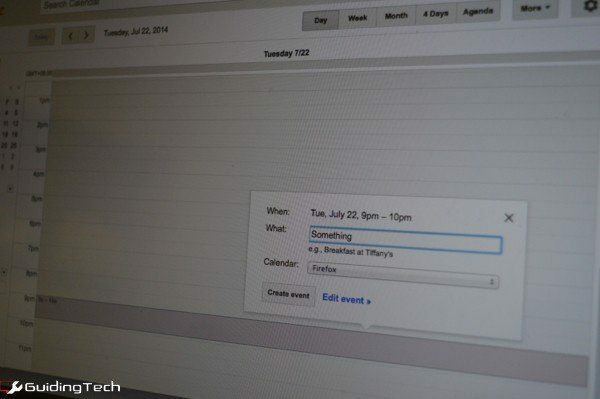
დღევანდელ სოციალურ სამყაროში, ჩვენი მეგობრები, ჩვენი სამუშაო და ჩვენი ოჯახები გვთხოვენ, რომ დროზე ადრე დავგეგმოთ ჩვენი ცხოვრება. ბევრი თქვენი ღონისძიება და დანიშვნა ჩაწერილია თქვენს კალენდარში ან დამგეგმავში. თუ ამას კითხულობთ, იღბლიანი ხართ, რადგან ალბათ იყენებთ ციფრულ სისტემას და არა უბრალოდ დღიურს, რომელიც სადმე დევს.
Google Calendar შესანიშნავია თქვენი დროის სამართავად და თქვენი ოჯახის ან სამსახურის სხვების ზარისთვისაც კი. თქვენ შეგიძლიათ მარტივად შექმნათ სხვადასხვა კალენდრები, დაასახელოთ ისინი და გაუზიაროთ ისინი სხვა ადამიანებს. შეგიძლიათ მიიღოთ შეხსენებები შეხვედრებისთვის, სპეციალური შეტყობინებებიდა ა.შ.
საერთო კალენდრის ქონა თქვენს მეუღლესთან/ქმართან ან თქვენს მნიშვნელოვან სხვასთან ერთად ყოველთვის კარგი იდეაა. ასეა თანაგუნდელებთან სამსახურში ან გაზიარებული უფროსთან. თქვენი პირადი ანგარიშიდან კალენდრის გაზიარება საკმაოდ მარტივია. მაგრამ ეს შეიძლება იყოს ცოტა რთული, თუ თქვენი გუნდი იყენებს Google Apps ელ.წერილს. მე ავხსნი ეტაპობრივ პროცესს ქვემოთ ორივე შემთხვევისთვის.
დაკავშირებული: შეამოწმეთ საუკეთესო გზა, რათა გაუზიაროთ სამუშაოების სიები თქვენს ოჯახს ან თანაგუნდელებს.
Google Calendar-ის გაზიარება ინტერნეტიდან
Ნაბიჯი 1: შესვლა www.google.com/calendar.
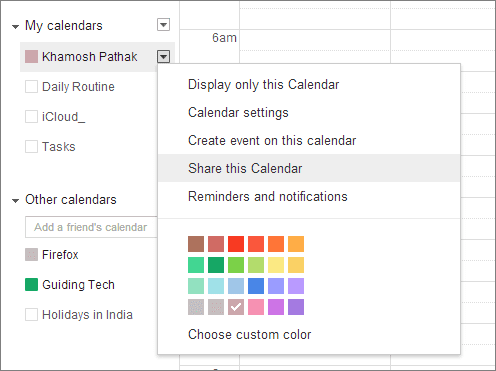
ნაბიჯი 2: თქვენ იხილავთ მარცხენა პანელში ჩამოთვლილ კალენდრებს. მაუსის გადატანა განსახილველ კალენდარზე და ჩამოსაშლელი მენიუდან აირჩიეთ გააზიარეთ ეს კალენდარი.

ნაბიჯი 3: Დან გაუზიარე კონკრეტულ ადამიანებს ჩანართი შეიყვანეთ ელ.ფოსტის მისამართი და ჩამოსაშლელი მენიუდან აირჩიეთ იხილეთ ღონისძიების ყველა დეტალი თუ გსურთ მხოლოდ ადამიანმა ნახოს კალენდარი ან Ცვლილებების შეტანა თუ გსურთ, რომ მათ მიეცათ რედაქტირების ნებართვები. თქვენ შეგიძლიათ მათ დაურიგოთ გაზიარების უფლებებიც.
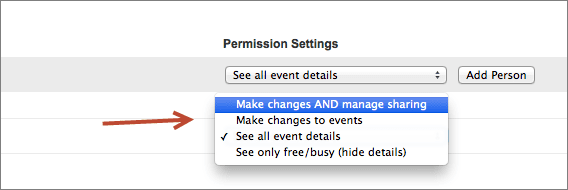
და ეს არის ის. ადამიანი მიიღებს ელფოსტას, რომელშიც ნათქვამია, რომ თქვენ გაუზიარეთ მას კალენდარი. ვებ ხედიდან, ის ხილული იქნება მათთვის კალენდრის განყოფილებაში და ყველა ცვლილება ავტომატურად სინქრონიზდება დაკავშირებულ მოწყობილობებთან.
ახლა თქვენ ან თქვენს გაზიარებულ კონტაქტებს შეგიძლიათ დაამატოთ ნებისმიერი მოვლენა და თქვენ მიიღებთ შეტყობინებას მათ შესახებ, თუ შეტყობინებები ჩართული გაქვთ. იგივე ეხება შეხსენებებს.
თუ ვერ ხედავთ ახლად გაზიარებულ კალენდარს თქვენს Android ან iOS მოწყობილობაზე, გადადით Calendar აპში და საჩვენებელი კალენდრები პარამეტრით, დარწმუნდით, რომ შემოწმებულია ახალი კალენდარი.
Google Apps Calendar-ის გაზიარება
Google Apps-ის კალენდრის გაზიარების პროცესი იგივეა, მაგრამ სახელმძღვანელო პრინციპები განსხვავებულია. Google Apps ნებართვების სტრუქტურის გამო, მხოლოდ ადმინისტრატორს, იგივე მფლობელს, აქვს ნებართვა კონკრეტული ადამიანების დასამატებლად, რომლებსაც შეუძლიათ ცვლილებები შეიტანონ კალენდარში.
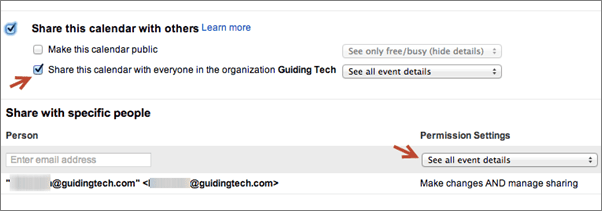
თუ თქვენ არ ხართ ადმინისტრატორი, შეგიძლიათ გააკეთოთ კალენდარი საჯარო ან გააზიაროთ იგი თქვენს გუნდში (ელფოსტის ყველა მისამართი გაშვებული Goggle Apps ანგარიშზე). თქვენ შეგიძლიათ გაუზიაროთ ის კონკრეტულ ადამიანთან, მაგრამ თქვენ გაქვთ მხოლოდ ახალი დანიშვნების ნახვის შესაძლებლობა, თქვენ არ შეგიძლიათ შექმნათ თქვენი.
საზიარო კალენდრების ნახვა Android-ზე
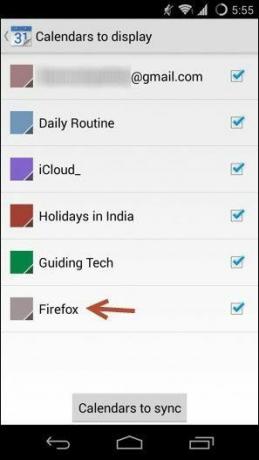
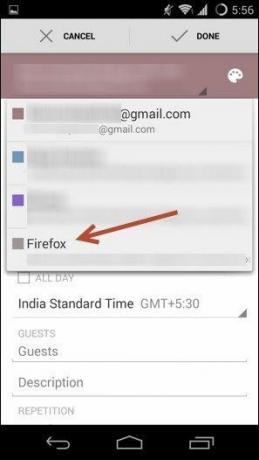
გაზიარებული კალენდრები ავტომატურად სინქრონიზდება Android-ზე. თუ რაიმე მიზეზით ვერ ხედავთ განახლებებს გაზიარებული კალენდრიდან, გახსენით ნაგულისხმევი Calendar აპი თქვენს ტელეფონზე, შეეხეთ სამ წერტილოვან მენიუს და აირჩიეთ საჩვენებელი კალენდრები. შეამოწმეთ გაზიარებული კალენდარი და განახლებები გამოჩნდება.
გაზიარებული კალენდრების ნახვა iPhone-ზე
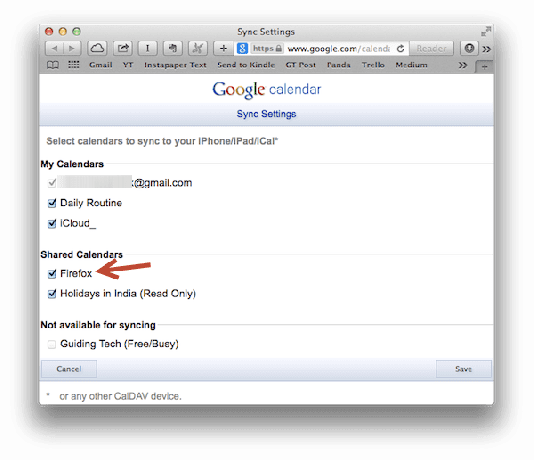
თუ იყენებთ iPhone-ის ნაგულისხმევ კალენდარულ აპს საერთო კალენდრების სანახავად, ჯერ უნდა ჩართოთ iPhone-ის სინქრონიზაცია Google-ისგან. გადადით ამ გვერდზე ნებისმიერ ვებ ბრაუზერში, როდესაც შესული ხართ საკუთარ ანგარიშში (თქვენ არ გჭირდებათ ამის ნებართვა ადამიანი, რომელმაც ამისთვის გაგიზიარათ კალენდარი) და შეამოწმეთ გაზიარებული კალენდარი (მონიშნული იყო ჩემთვის). დააწკაპუნეთ Შენახვა და გასვლა.
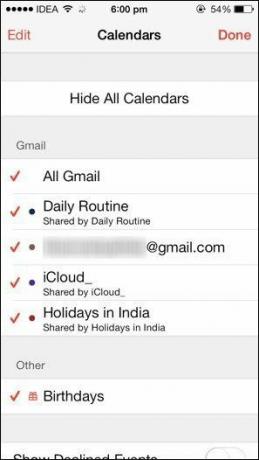
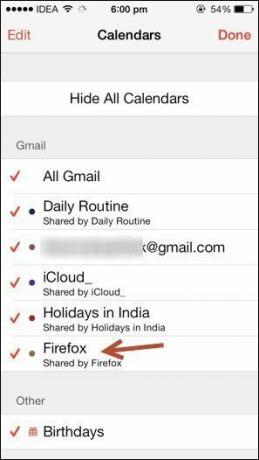
განაახლეთ კალენდრების პანელი iOS 7 აპში და დაინახავთ, რომ გაზიარებული კალენდარი გამოჩნდება (როგორც ჩანს ზემოთ მოცემულ ეკრანის სურათებში).
ახლა, როდესაც კალენდრები სინქრონიზებულია და ჩანს თქვენს ყველა მოწყობილობაზე, თქვენ თავისუფლად შეგიძლიათ შექმნათ ახალი მოვლენები და დაარედაქტიროთ ისინი თქვენს საერთო კალენდარში და განახლებები სინქრონიზებული იქნება ყველა წევრისთვის.
გვითხარით, როგორ მართავთ საერთო კალენდრებს
იყენებთ Google Calendar-ს შეხვედრების გასაზიარებლად ან iCloud Calendar-ს? რა არის კალენდრების რჩევები და ხრიკები? შეგვატყობინეთ ქვემოთ მოცემულ კომენტარებში.
ბოლოს განახლდა 2022 წლის 03 თებერვალს
ზემოთ მოყვანილი სტატია შეიძლება შეიცავდეს შვილობილი ბმულებს, რომლებიც დაგეხმარებათ Guiding Tech-ის მხარდაჭერაში. თუმცა, ეს არ იმოქმედებს ჩვენს სარედაქციო მთლიანობაზე. შინაარსი რჩება მიუკერძოებელი და ავთენტური.

